クビ(KUBI)の機能紹介:AVATAR Robot for ZOOMでKUBIを操作しよう!
出来立てホヤホヤのKUBI操作用の新アプリ、
『AVATAR Robot for ZOOM』。
これまでのZoom内でのKUBI操作よりも
より簡便に開始することができます。
さらにこれまでと異なる点として、
スマートフォンからも操作可能。
KUBIだけでなく様々なアバター(分身ロボット)の操作を目的としています。
本日はそんな『AVATAR Robot for ZOOM』を使用した
KUBIの操作方法をご紹介します。
◯まずはKUBI側(iPad)の準備です。
【その1】
まず、
itunesから『AVATAR Robot for ZOOM』をiPadにダウンロードします。
*一緒に操作で使用するスマートフォンへもダウンロードします。
↓
https://apps.apple.com/jp/app/avatar-robot-for-zoom/id1463359897
初回はオペレーターモードとAVATARモードを選択する画面が表示されるので、
「AVATARモード」を選択します。
【その2】
「Zoom Personal Meeting ID」を入力する画面になります。
「オペレーター」側で使用するZoomアカウントの
パーソナルミーティングIDを入力します。
次への矢印をタッチします。
【その3】
操作の待ち受け画面が表示されます。
操作側(オペレーター)もオンラインになると
オペレーターの表示が濃く変化します。
◯次は操作側(オペレーター)の準備です。
【その4】
操作で使用するiPhoneまたはiPadにて
『AVATAR Robot for ZOOM』を開きます。
ZoomのログインIDとパスワードを入力し、
次への矢印をタッチします。
【その5】
電話ボタンをタッチし、KUBI側(Avatar)を呼び出します。
*オペレーターとAVATARマークの表示が濃くなっていれば、
双方ともにオンラインです。
【その6】
KUBI側(Avatar)へ呼び出しが行くので、
電話マークをタッチしてもらい応答してもらいます。
【その7】
操作側(オペレーター)とKUBI側(Avatar)が繋がり、
ビデオ通話が開始されます。
画面右側にジョイスティックのように動かすことができる
操作パネルが表示されています。
中心の白い部分に触れながら左右上下に動かすことで、
遠隔のKUBIを連動して動かすことができます。
以上が操作までの流れです。
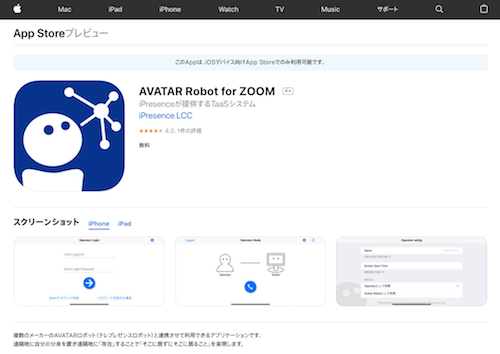
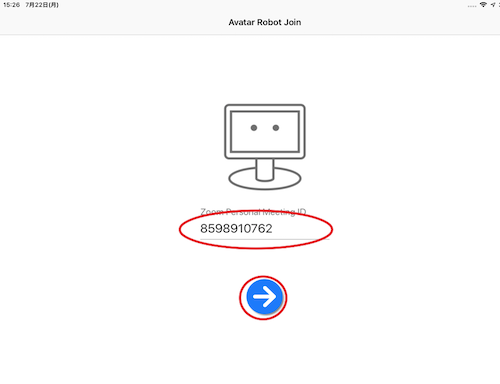
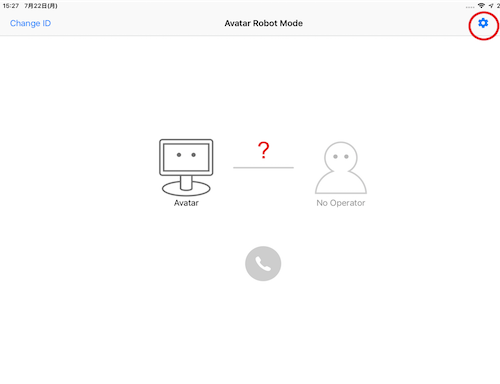
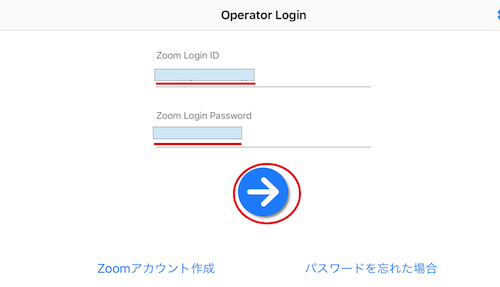
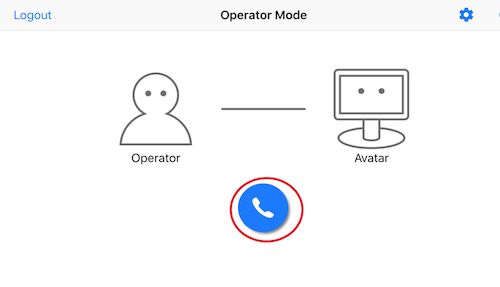
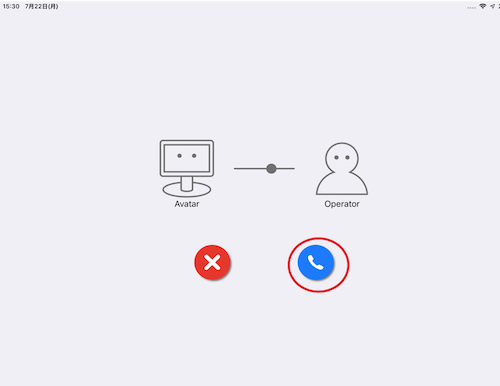

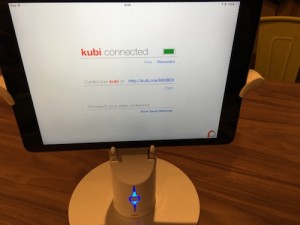



コメントを残す